WhatsApp – популярное мессенджер приложение, которое используется миллионами пользователей по всему миру для общения с друзьями, семьей и коллегами. Иногда случается, что чаты в WhatsApp могут быть случайно удалены, что может вызвать стресс и беспокойство у пользователей.
Однако есть несколько способов, которые помогут восстановить удаленные чаты в WhatsApp и сохранить важные сообщения и данные. В данной статье мы рассмотрим 8 лучших и эффективных способов, которые помогут восстановить удаленные чаты в WhatsApp в различных ситуациях.
Не волнуйтесь, если вы случайно удалили чат в WhatsApp – прочитайте эту статью и узнайте, как можно вернуть удаленные сообщения и чаты!
Как восстановить удаленный чат в WhatsApp через iCloud
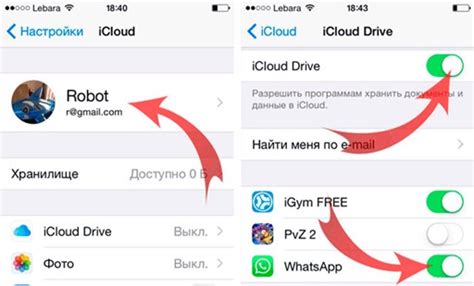
Для восстановления удаленного чата в WhatsApp через iCloud, следуйте этим шагам:
1. Откройте приложение WhatsApp и перейдите в настройки.
2. Нажмите на "Чаты" и выберите "Резервирование чатов".
3. Убедитесь, что у вас включено регулярное резервное копирование на iCloud.
4. Установите WhatsApp на новом устройстве и введите свой номер телефона.
5. При запросе восстановления чатов выберите опцию "Восстановить с iCloud".
6. Дождитесь окончания процесса восстановления и перейдите в чаты, чтобы убедиться, что удаленный чат восстановлен успешно.
Способы восстановления чата через Google Drive

WhatsApp позволяет сохранять резервные копии чатов на Google Drive, что облегчает их восстановление. Чтобы восстановить удаленные чаты через Google Drive, выполните следующие шаги:
- Убедитесь в наличии резервной копии в Google Drive: Зайдите в настройки WhatsApp, выберите "Чаты" -> "Резервное копирование чатов" -> "Google Drive" и убедитесь, что ваша резервная копия актуальна.
- Переустановите WhatsApp: Удалите приложение WhatsApp и установите его заново из магазина приложений.
- Авторизуйтесь в Google Drive: При первом запуске WhatsApp после переустановки, войдите в свой аккаунт Google Drive, который использовался для резервного копирования.
- Восстановите резервную копию: После авторизации WhatsApp самостоятельно предложит восстановить резервную копию чатов с Google Drive. Согласитесь на восстановление.
- Дождитесь завершения восстановления: После завершения процесса восстановления вы снова получите доступ ко всем удаленным чатам и сообщениям.
Восстановление чата с помощью архивации на Android
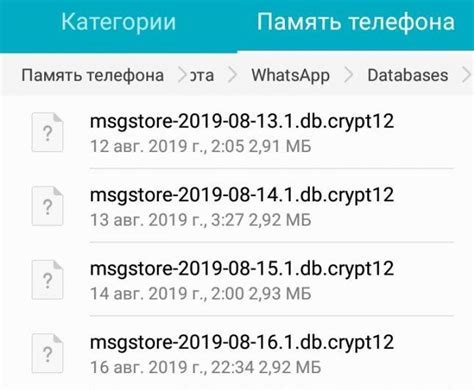
Если вы удалили чат в WhatsApp на устройстве Android, вы можете попробовать восстановить его из архива при помощи функции резервного копирования, которую предоставляет сам мессенджер.
Шаг 1: Откройте WhatsApp и перейдите в раздел "Настройки" (три точки в правом верхнем углу).
Шаг 2: Выберите пункт "Настройки" и затем "Чаты".
Шаг 3: Нажмите на "Резервирование чатов" и выберите опцию "Автосохранение на Google Drive".
Шаг 4: Укажите, как часто вы хотите создавать резервные копии (ежедневно, еженедельно или ежемесячно) и выберите Google аккаунт для хранения копий.
Шаг 5: Если чат был удален, переустановите WhatsApp и войдите в свой аккаунт. При первом запуске мессенджера он предложит восстановить чаты из резервной копии.
Следуя этим шагам, вы сможете восстановить удаленные чаты в WhatsApp, используя функцию автоматического резервирования на Android.
Подробное руководство по восстановлению чата на iPhone
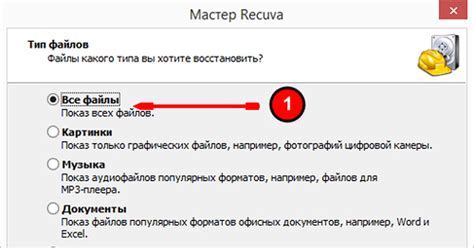
Если вы случайно удалили важный чат в WhatsApp на iPhone и хотите его восстановить, следуйте этому подробному руководству:
- Откройте приложение WhatsApp на iPhone.
- Перейдите в раздел "Настройки" в правом нижнем углу экрана.
- Выберите пункт "Чаты" и затем "Резервир. чатов".
- Нажмите "Восстановить чат" и выберите чат, который вы хотите восстановить.
- Следуйте инструкциям на экране, чтобы завершить процесс восстановления чата.
После завершения этих шагов вы сможете увидеть восстановленный чат в WhatsApp на вашем iPhone. Не забудьте регулярно делать резервные копии данных, чтобы избежать потери важной информации.
Через сторонние приложения: лучшие варианты

Dr.Fone - Recover (Android/iOS) доступен как для устройств на Android, так и на iOS. Это мощный инструмент для восстановления удаленных данных, включая чаты из WhatsApp. Приложение позволяет сканировать устройство и восстанавливать удаленные сообщения, включая текстовые, медиафайлы и даже видеоизображения.
Для использования Dr.Fone - Recover (Android/iOS) необходимо установить приложение на компьютер и подключить свое устройство через USB-кабель. После сканирования приложение покажет все удаленные данные, среди которых будут и сообщения из WhatsApp. Восстановленные чаты можно сохранить на компьютере или сразу же вернуть обратно на устройство.
Dr.Fone - Recover (Android/iOS) предоставляет простой и удобный способ восстановления удаленных чатов в WhatsApp, сохраняя конфиденциальность данных и обеспечивая высокую степень успешности восстановления.
Как использовать Backuptrans для восстановления сообщений
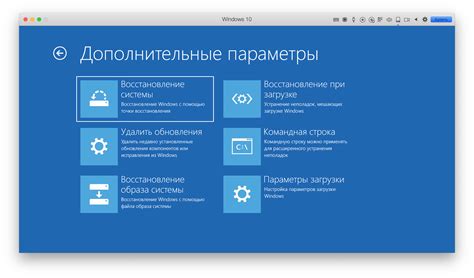
| Шаг 1 | Сначала скачайте и установите программу Backuptrans на свой компьютер. |
| Шаг 2 | Откройте программу и подключите свой смартфон к компьютеру с помощью USB-кабеля. |
| Шаг 3 | Выберите WhatsApp в списке программ и нажмите кнопку "Backup". |
| Шаг 4 | После завершения резервного копирования выберите опцию "Restore" и выберите резервную копию, содержащую удаленные сообщения. |
| Шаг 5 | Нажмите кнопку "Restore" и дождитесь завершения процесса восстановления. |
Теперь вы можете открыть свой WhatsApp и увидеть восстановленные удаленные сообщения благодаря приложению Backuptrans.
Вопрос-ответ

Как восстановить удаленное сообщение в WhatsApp?
Если вы случайно удалили сообщение в WhatsApp, вы можете воспользоваться функцией восстановления из резервной копии. Вам нужно удалить приложение и затем установить его заново. При первом запуске приложения вас попросят восстановить резервную копию, и вы сможете вернуть удаленные сообщения.
Можно ли восстановить удаленный чат в WhatsApp без резервной копии?
Если у вас нет резервной копии, восстановить удаленный чат в WhatsApp будет сложнее, но есть некоторые способы. Например, вы можете попробовать использовать программы третьих сторон, которые могут сканировать ваше устройство и восстанавливать удаленные данные. Однако стоит быть осторожным при использовании подобного программного обеспечения.
Как часто WhatsApp делает резервные копии чатов?
WhatsApp автоматически делает резервные копии чатов каждый день. Резервные копии хранятся на вашем устройстве или в облаке (Google Drive для Android и iCloud для iOS). Вы также можете настроить время автоматического создания резервной копии в настройках приложения.
Могут ли удаленные сообщения восстановить другие пользователи WhatsApp?
Другие пользователи WhatsApp не могут восстановить удаленные сообщения из вашего чата. Восстановление удаленных сообщений доступно только вам через резервные копии, находящиеся на вашем устройстве или в облачном хранилище.
Что делать, если резервная копия чата в WhatsApp устарела?
Если ваша резервная копия чата в WhatsApp устарела, то восстановить удаленные сообщения из нее не удастся. Вам придется использовать самые последние резервные копии, чтобы вернуть удаленные сообщения. Рекомендуется регулярно создавать новые резервные копии, чтобы не потерять важные данные.



